- Central de Suporte
- Outros Idiomas
- Idiomas
- Ajude-nos a Traduzir
Aprenda como limpar arquivos temporários no Windows de forma simples e rápida para acelerar seu PC e liberar espaço no disco.
por Bruna | Atualizado em 30.04.2025 | por Bruna
Você sente que seu computador está ficando cada vez mais lento, travando ou demorando para iniciar? Isso pode ser causado pelo acúmulo de arquivos desnecessários no sistema. Neste guia, você vai aprender como limpar arquivos temporários do Windows passo a passo, seja manualmente ou com ajuda de ferramentas automáticas.
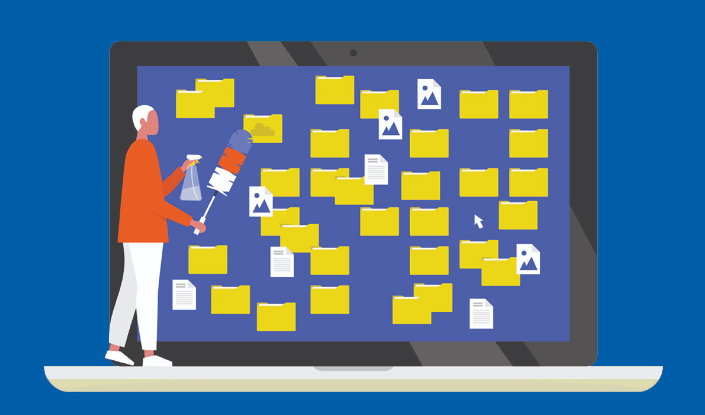
Dica
Artigo relacionado: PC lento? Veja como limpar cache do PC no WindowsArquivos temporários são dados criados por programas e pelo sistema operacional durante processos de instalação, uso de softwares ou navegação. Embora úteis inicialmente, eles se tornam inúteis após o uso, acumulando-se e ocupando espaço no disco, o que pode deixar seu computador lento. Manter esses arquivos pode causar:
Inicialização mais demorada
Redução no desempenho de programas
Problemas de estabilidade no sistema
Falta de espaço em disco
Portanto, é importante apagar arquivos temporários regularmente para manter seu computador saudável e melhorar o desempenho do sistema.
Pressione Win + R e digite %temp%
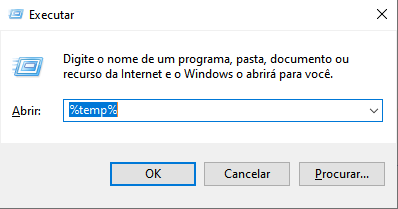
Na pasta que abrir, selecione todos os arquivos (Ctrl + A);
Pressione Delete para apagar arquivos temporários.
Pesquise por "excluir arquivos temporários" na barra de pesquisa e clique em "Abrir"
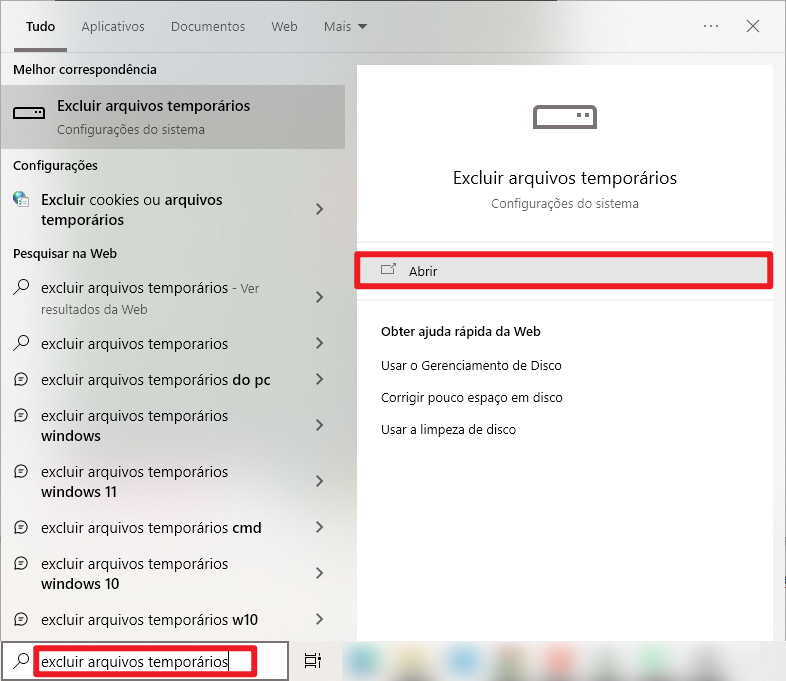
Clique em "Arquivos temporários"
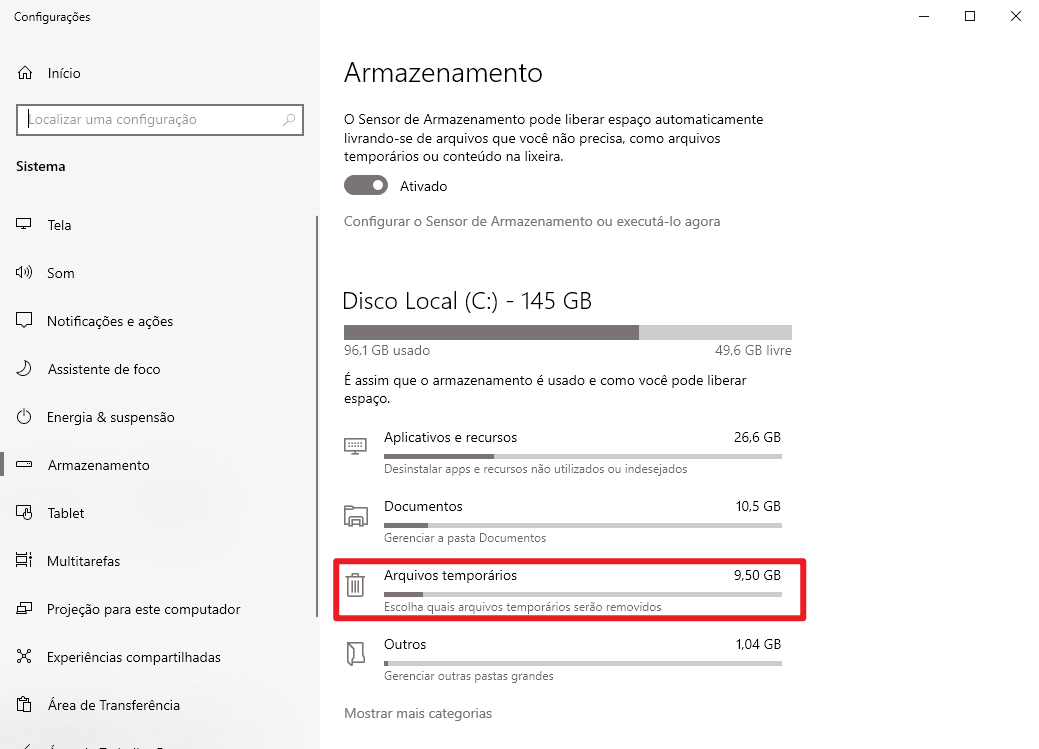
Marque os itens que deseja excluir, como cache, miniaturas, lixeira, etc.;
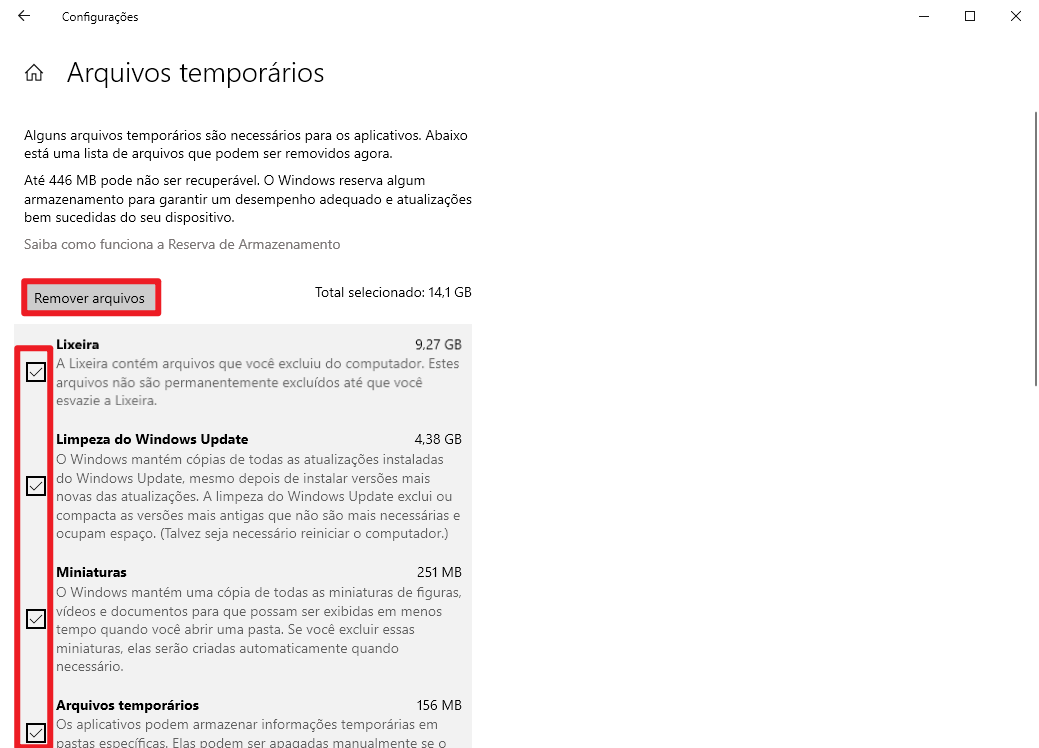
Clique em "Remover arquivos" e aguarde o processo de limpeza terminar.
Digite "cmd" na pesquisa do menu Iniciar;
Clique com o botão direito e selecione "Executar como administrador";
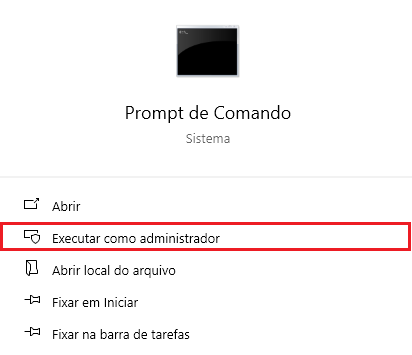
Digite os seguintes comandos um por um e pressione Enter após cada:
DEL /F /S /Q %TEMP%\*
DEL /F /S /Q C:\Windows\Temp\*
Esses comandos limpam os arquivos temporários do usuário e do sistema.
Digite "Limpeza de Disco" na barra de pesquisa e abra o aplicativo;
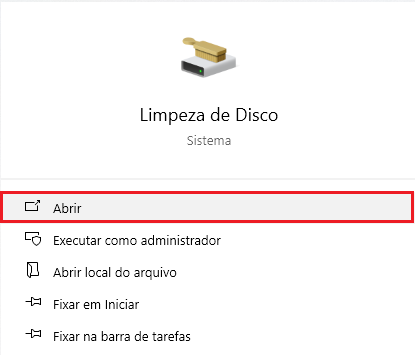
Selecione o disco do sistema (geralmente C:);

Marque "Arquivos temporários" e clique em OK.
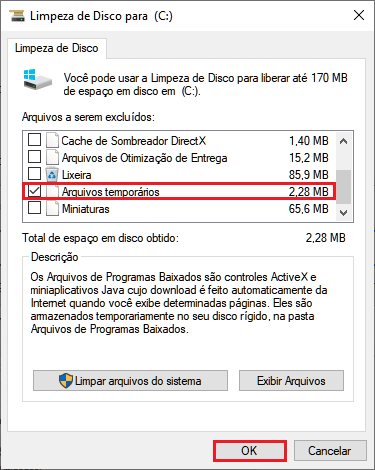
Clique em "Excluir arquivos".
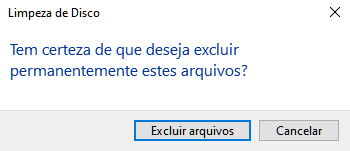
Ajuda
Artigo relacionado: Como liberar espaço no PC Windows? Libere 20GB de espaço em apenas 5 minutos!Instale e abra o Advanced SystemCare;
Na parte Cuidado, escolha "Modo Manual" para personalizar a limpeza;
Marque opções como "Arquivos inúteis do sistema" e "Limpeza de cache do navegador";
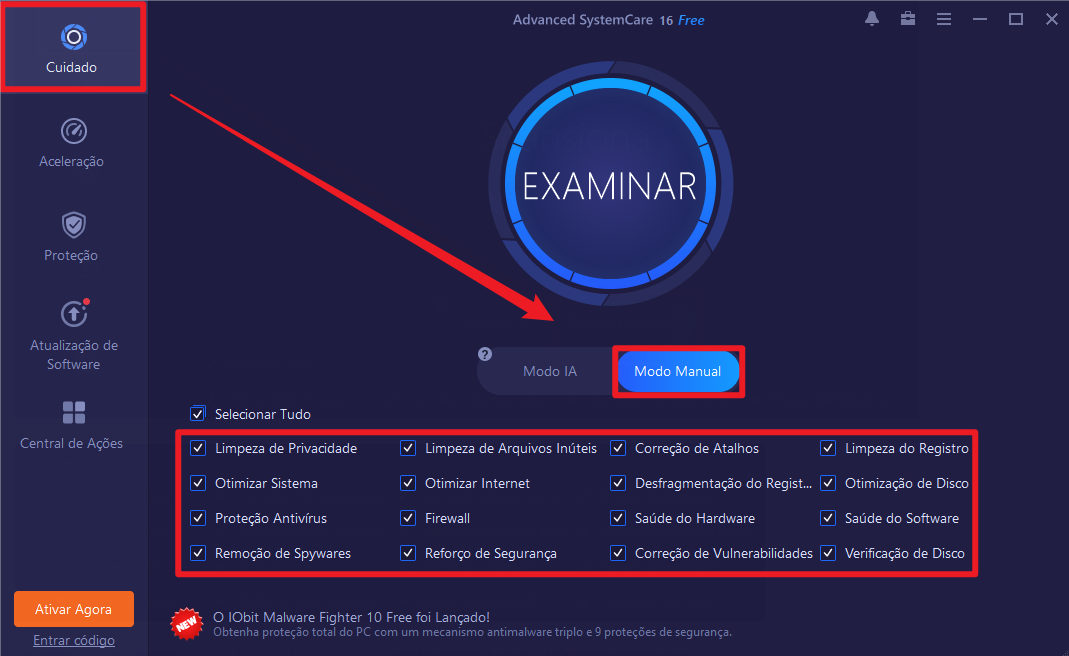
Clique em "Examinar" e depois em Corrigir.
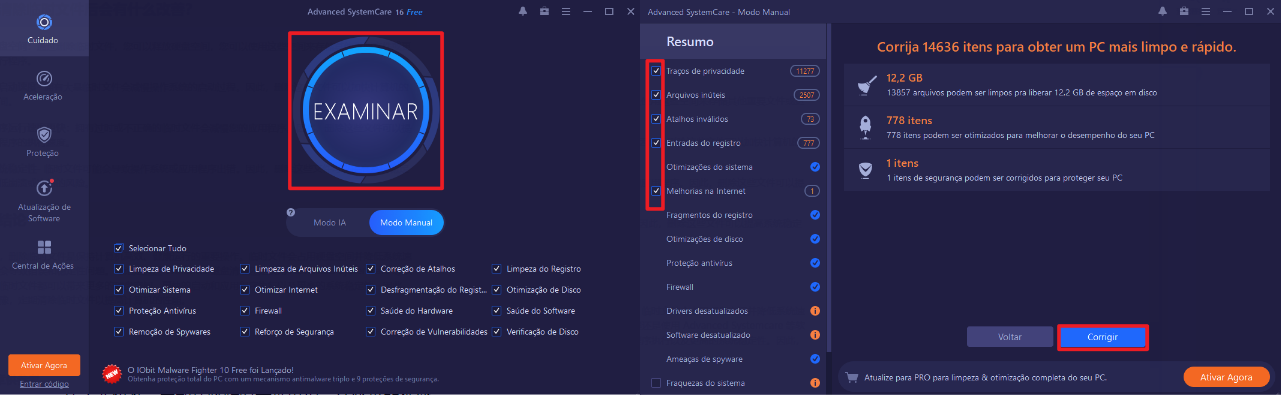
Essa ferramenta realiza a limpeza automaticamente, economizando tempo e otimizando o desempenho geral.
Limpar arquivos temporários é uma operação importante para manter seu computador funcionando com eficiência e boa saúde.Seja através da Limpeza de disco do Windows ou usando um software como o Advanced Systemcare, a exclusão de arquivos temporários pode levar a mais espaço no disco rígido, inicialização mais rápida e execução de aplicativos e estabilidade do sistema aprimorada. Portanto, não hesite em apagar arquivos temporários regularmente para melhorar o desempenho do seu computador.
